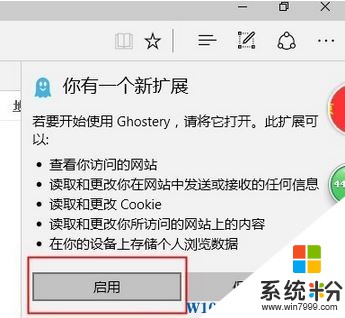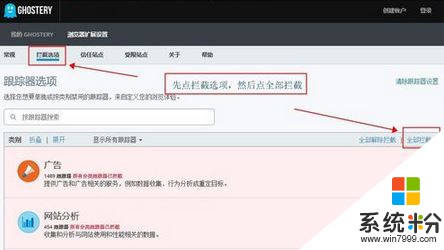Win10 edge 广告拦截使用方法!
发布时间:2017-04-06 21:12:06 浏览数:
在最新版的Win10正式版操作系统总,Edge浏览器可以其广告拦截功能,有效拦截在访问网页的时候弹出的各种广告。在本文中系统粉小编教大家Edge浏览器启用广告拦截功能的操作方法。
Win10 edge 广告拦截使用方法:
1、打开Win10 浏览器,在右上角有三个点,点开,点开之后再点开【扩展】-【从应用商店获取扩展】;
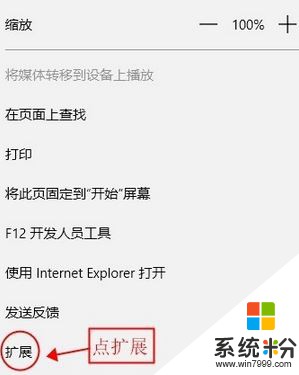
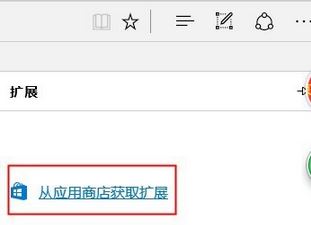
2、在应用商店搜索“广告拦截”搜索到Ghostery,点击之后,看见【获取】再点击,稍等之后会自动下载安装好,点击【启动】即可;
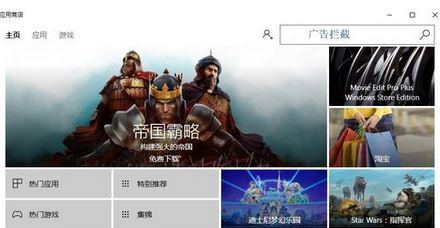
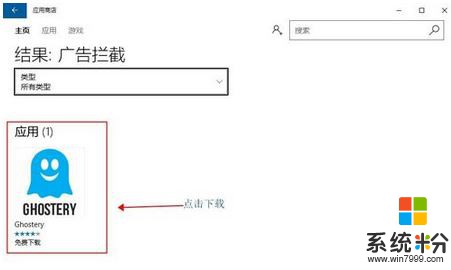
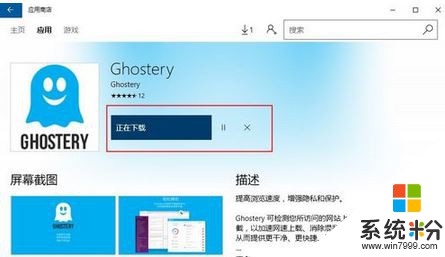
3、安装完成后重新打开Edge浏览器,右上角会有通知 你有一个新扩展,点击【启动】,会在新标签页打开Ghostery的设置页面,点【拦截选项】之后点击【全部拦截】即可。
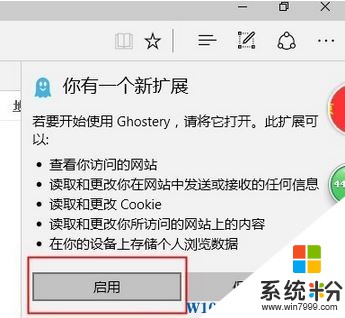
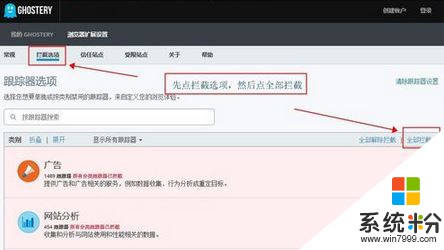
Win10 edge 广告拦截使用方法:
1、打开Win10 浏览器,在右上角有三个点,点开,点开之后再点开【扩展】-【从应用商店获取扩展】;
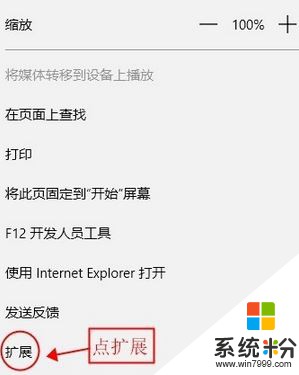
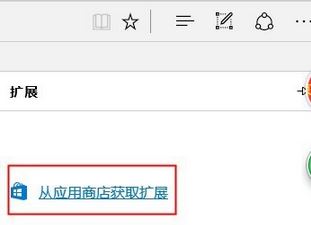
2、在应用商店搜索“广告拦截”搜索到Ghostery,点击之后,看见【获取】再点击,稍等之后会自动下载安装好,点击【启动】即可;
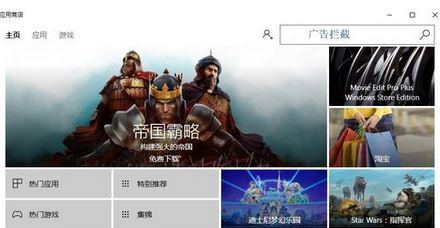
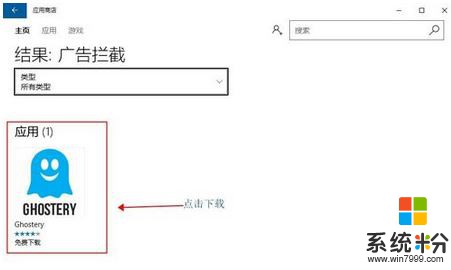
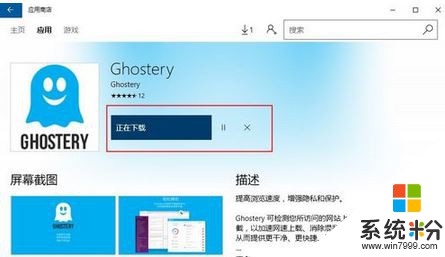
3、安装完成后重新打开Edge浏览器,右上角会有通知 你有一个新扩展,点击【启动】,会在新标签页打开Ghostery的设置页面,点【拦截选项】之后点击【全部拦截】即可。